HEVC er et relativt nytt format som ble introdusert i 2013. Selv om det tilbyr bedre funksjoner, kan det være vanskelig å bruke, spesielt hvis du ikke er kjent med bruken. Du er på rett sted fordi dette innlegget vil snakke om HEVC videoutvidelse og hvordan du konverterer den til et annet format. Følg med for de beste online-konvertererne og hvordan du spiller HEVC-filer på Windows eller Mac.
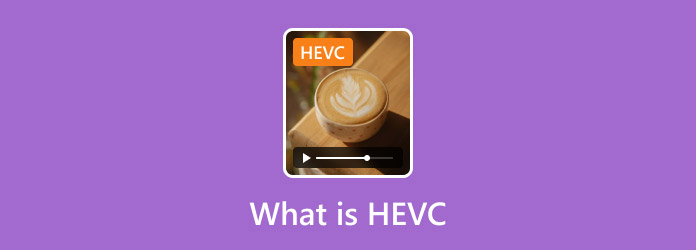
- Del 1. Hva er HEVC
- Del 2. Hvordan spille HEVC-filer
- Del 3. Hvordan konvertere HEVC til andre formater
- Del 4. Vanlige spørsmål om HEVC
Del 1. Hva er HEVC
HEVC er også kjent som H.265 og MPEG-H del 2. Det er en videokomprimering designet for å være etterfølgeren til H.264 eller AVC. HEVC-kodeken tilbyr omtrent 50% bedre datakomprimering med samme nivå av videokvalitet med samme bithastighet. Mange brukere synes HEVC er mer praktisk siden den støtter oppløsninger på opptil 8K UHD eller 8192x4320. HEVC-videoutvidelsen er ofte filtypen .mp4, men du kan også finne HEVC i andre formater som MOV, MKV, WMV og mer.
Del 2. Hvordan spille HEVC-filer
Det er mulig å ha en sømløs videoavspilling av HEVC på datamaskinen. Introduserer Blu-ray Master, en brukervennlig videospiller for HEVC, MP4, VOB, Blu-ray og DVD. Den er utstyrt med den nyeste teknologien for å gi jevn avspilling av favorittmediene dine, enten det er musikk, filmer eller andre. På den annen side har du full kontroll over videoen som spilles av med avanserte lyd- og videoinnstillinger som å sette inn undertekster, lydenheter osv. Du kan laste ned Blu-ray Master på Windows og Mac for å se HEVC uten begrensninger.
• Spill HEVC-kodek jevnt uten forsinkelseslyd.
• Lag spillelister med sanger, filmer osv.
• Høyoppløsning opp til 4K.
• Egnet for både digitale filer og plater.
Trinn 1.Last ned Blu-ray-spilleren og installer den på datamaskinen din.
Gratis nedlasting
For Windows
Sikker nedlasting
Gratis nedlasting
for macOS
Sikker nedlasting
Klikk på Åpen fil fra hovedmenyen for å importere HEVC-filen du vil se.
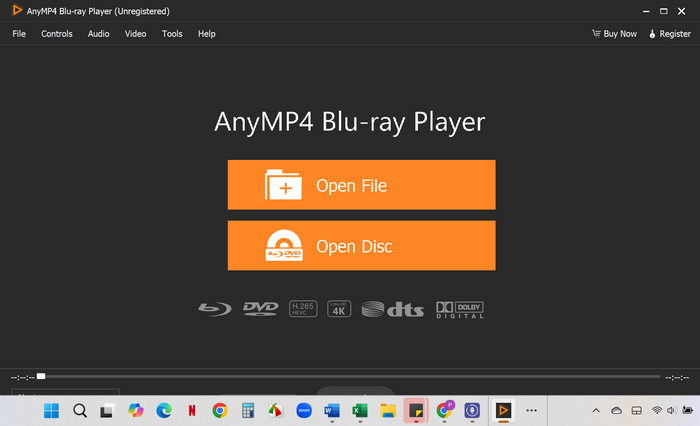
Steg 2.Umiddelbart vil videoen spilles av på spilleren. Du kan administrere videoen ved å bruke kontrollene og justere volumnivået.
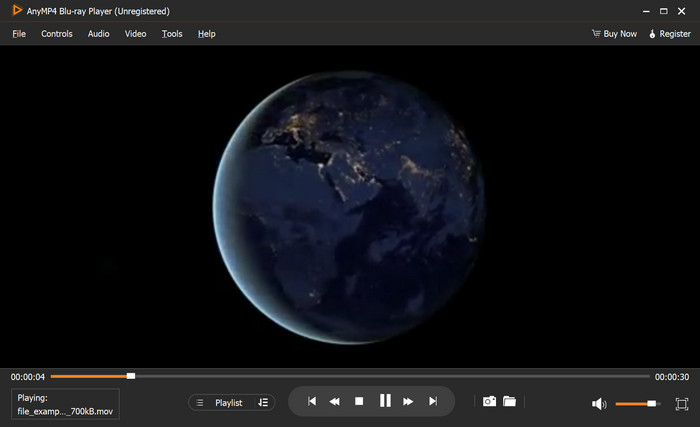
Trinn 3.Du kan også bruke de avanserte innstillingene fra verktøylinjen over spilleren. Lyddelen lar deg endre lydenhet og stereomodus, mens videodelen lar deg deinterlace, sette inn undertekstspor og mer.
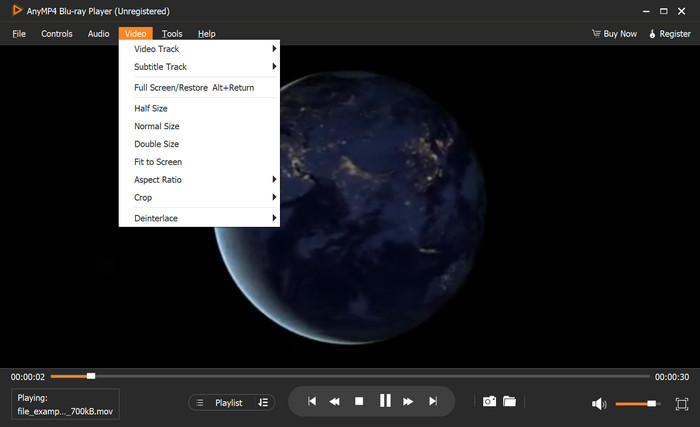
Hvis du ser etter høykvalitets avspilling av HEVC-filer, er Blu-ray Player den beste H.265 HEVC-videospilleren. Den er også fleksibel for videoavspilling på datamaskinen, inkludert DVD- og Blu-ray-plater. Klikk på knappen Gratis nedlasting for å starte i dag.
Del 3. Hvordan konvertere HEVC til andre formater
Visste du at du enkelt kan konvertere HEVC til JPG og andre formater? Du kan bruke Gratis videokonvertering online av Blu-ray Master. Det er en nettbasert omformer som støtter ulike formater, som MOV, HEVC, MP4, MKV og andre. Den tilbyr også forhåndsinnstillinger for å eksportere filer som er kompatible med Facebook, YouTube og andre plattformer. Mer enn dette lar den deg velge utgangsoppløsning som 720p og 1080p uten å forvrenge den originale kvaliteten. Med denne omformeren er det enklere å endre HEVC til MP4, MOV, MKV, VOB og andre formater uten å betale for premium konverteringsprogramvare.
Fordeler
- Brukervennlig grensesnitt, rent for reklame.
- Endre utgangsinnstillinger som FPS, kvalitet osv.
- Støtt batchkonvertering uten forsinkelse.
- Rask konvertering opptil 50x.
Ulemper
- Konverter bare en håndfull opplastinger.
Trinn 1.Gå til den offisielle nettsiden og klikk på Start Free Converter knappen for å installere startprogrammet. Last deretter opp HEVC-filen til grensesnittet. Klikk på Legg til for å lage en batchkonvertering.
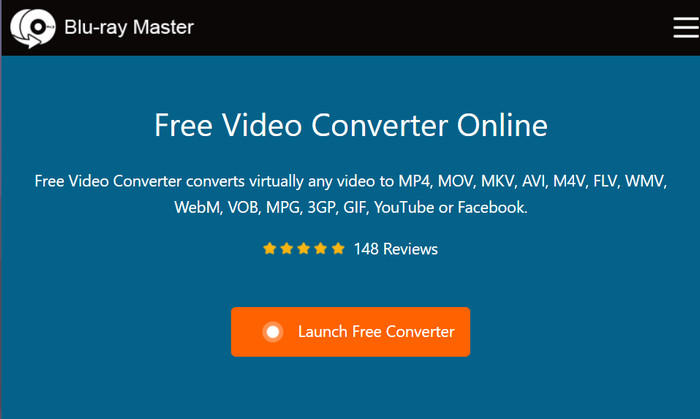
Steg 2.Velg det nye utdataformatet under grensesnittet. Du kan også åpne innstillingene for å konfigurere viktige innstillinger som oppløsning, FPS, kodek og andre.
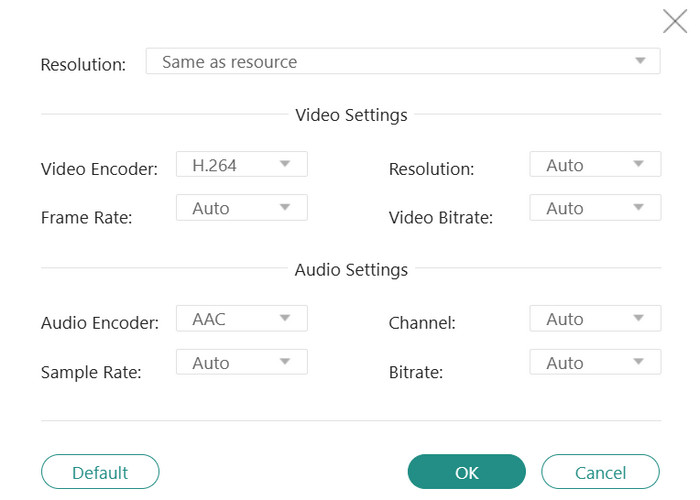
Trinn 3.Når alt er klart, klikker du på Konvertere knapp. Vent til programmet behandler filene fullstendig, og deretter kan du laste dem ned for å eksportere til datamaskinen din.
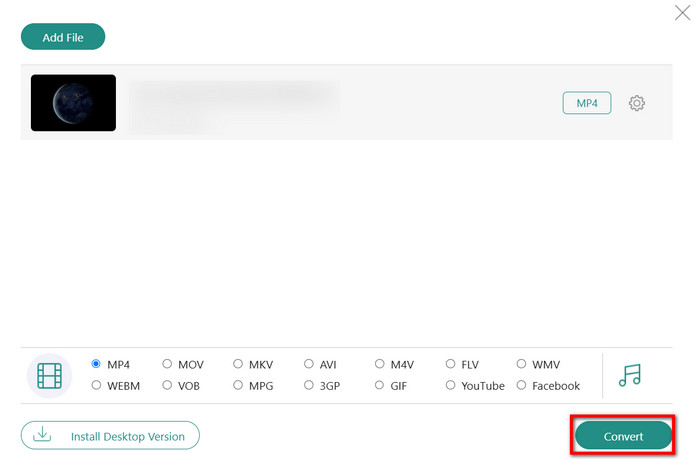
Free Video Converter Online er den beste konverteren for HEVC-kodeken. Det begrenser ikke filstørrelsen med garantert bedre resultater enn andre online-konverterere. Begynn å laste opp og forvent konvertering av høy kvalitet.
Restream
Denne online-konverteren fokuserer på å konvertere alle inndataformater til MP4 og WebM. Restream tilbyr en gratis tjeneste uten at brukerne må registrere seg eller laste ned programvare. Den er også sjenerøs med å gi en maksimal filstørrelse på 2 GB, noe som gjør den til et ideelt alternativ for flere korte HEVC-filer. Du kan bruke Restream på alle tilgjengelige nettlesere, inkludert Chrome og Safari.
Fordeler
- Konverter raskt HEVC til MP4 online.
- Støtte konvertering av MP3, MP4 og andre filtyper.
Ulemper
- MP4 og WebM er det eneste tilgjengelige utdataformatet.
Trinn 1.Besøk Restream online-konverteren og klikk på Velg Fil knappen for å laste opp HEVC-filen.
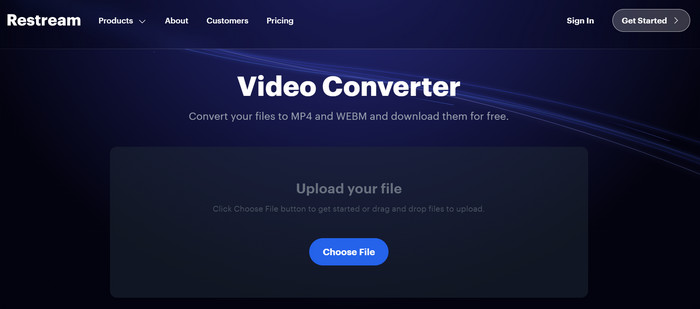
Steg 2.Konverteren vil automatisk velge MP4 som det nye formatet, men du kan fortsatt endre det til WebM. Klikk deretter på Konverter-knappen for å behandle og eksportere filene til datamaskinen din når du er ferdig.
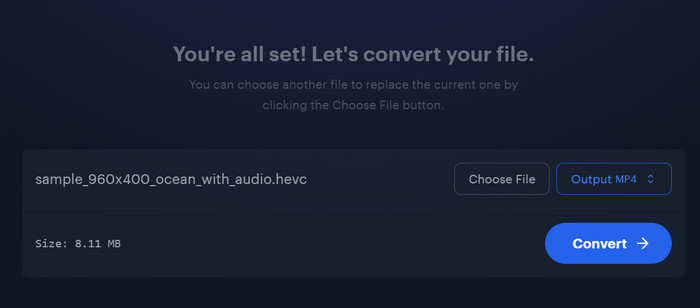
Denne online videokonvertereren er nyttig for å konvertere H.265 til MP4. Dessverre tilbyr den bare to utdataformater, så du er bare begrenset til MP4 og WebM. Likevel, hvis du bare hadde til hensikt å konvertere til de to formatene, er Restream fortsatt verdt å bruke.
Vidmore Free Online Video Converter
Vidmore tilbyr en gratis videokonvertering på nett for alle. Her kan du laste opp HEVC-filer på opptil 50 MB, men du kan registrere deg og få 200 MB gratis. Annet enn dette er online-konverteren utstyrt med en innstilling der du kan konfigurere utgangsoppløsning, bildefrekvens, bitrate og lydinnstillinger. Med bare Chrome, Edge eller Safari kan du få tilgang til Vidmore og fritt konvertere H.265 til MP4.
Fordeler
- Enkel og lett å bruke.
- Gi mange utdataformater.
- Tillat batchkonvertering.
Ulemper
- Forsinket konverteringsprosess.
Trinn 1.Last opp en HEVC-fil ved å klikke på Begynn å konvertere video knapp. Husk at online-konvertereren bare tilbyr 50 MB for opplasting.
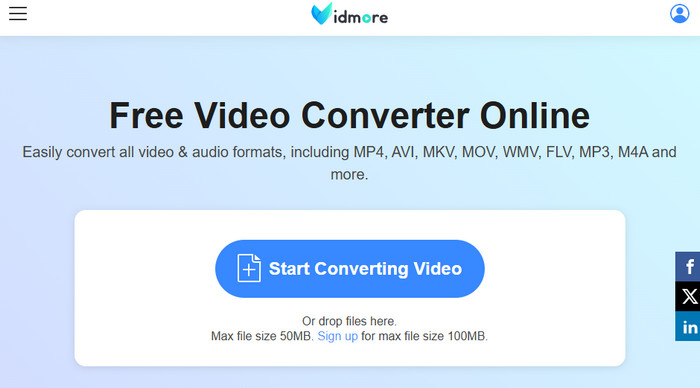
Steg 2.Velg et nytt utdataformat fra rullegardinmenyen. Du kan også velge en ny koder, kvalitet, oppløsning osv. fra innstillingene. Klikk på Konverter-knappen for å behandle.
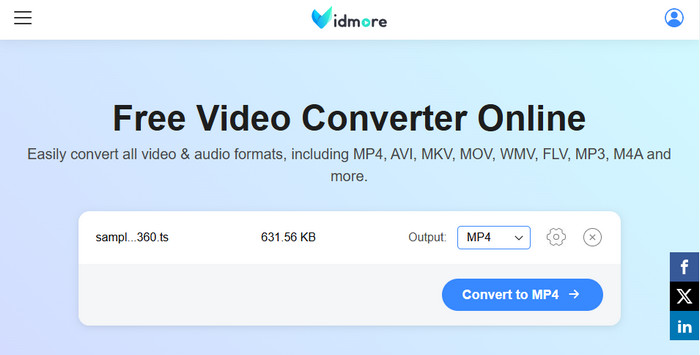
Vidmore er et annet alternativ til enkel online konvertering. Det er imidlertid bare for mindre HEVC-filer siden konverteren bare tilbyr en begrenset filstørrelse på 50 MB og 100 MB når du registrerer deg.
Del 4. Vanlige spørsmål om HEVC
-
Er HEVC bedre enn H.264?
Ja. HEVC tilbyr bedre komprimeringseffektivitet enn H.264, noe som gjør mindre filstørrelser av god kvalitet. Dessuten er HEVC godt egnet for 4K oppløsning, som gir bedre videokvalitet enn H.264.
-
Hva er ulempene med HEVC?
Formatet krever mer prosessorkraft for å kode videoer, noe som fører til lengre kodingsvarighet. En annen ulempe med HEVC er dens inkompatibilitet med eldre enheter, så du må konvertere filen til et annet passende format som MP4.
-
Når bør jeg konvertere HEVC til et annet format?
Konverter HEVC når den er kompatibel med en enhet. Konvertering til et standardformat lar deg også ha en enklere redigerings- og opplastingsprosess.
Konklusjon
Denne artikkelen forklarte HEVC-videoutvidelser og de beste måtene å spille den av med Blu-ray-spiller på Windows og Mac. Du oppdaget også de beste online-konvertererne, spesielt Free Video Converter Online. Denne løsningen tilbyr ubegrenset formatstøtte med garantert konvertering av høy kvalitet. Besøk den offisielle nettsiden eller last ned skrivebordsversjonen på datamaskinen din gratis!
Mer fra Blu-ray Master
- 3 enkle tilnærminger for å konvertere MP4-videofiler til OGG
- Handlingsbar veiledning for å konvertere GIF til MP4 på PC/Mac/iOS/Android
- Topp 5 fantastiske 5K til 8K-konverterere for Windows og Mac
- 8 ultimate MP4 til ISO-omformere for å ha tapsfri kvalitet ISO
- Hvordan konvertere video til MP4: Guider for konvertering av høy kvalitet


